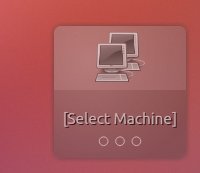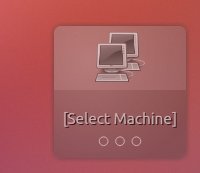 При стабильном подключении к Интернету вы можете легко обмениваться файлами с другими по электронной почте, Dropbox или любому другому веб-сайту службы обмена файлами. Однако что, если вы находитесь в локальной сети и не имеете доступа к Интернету или просто хотите быстро отправить файл на другой компьютер, не заходя в Интернет и обратно? В такой ситуации вам подойдет NitroShare.
При стабильном подключении к Интернету вы можете легко обмениваться файлами с другими по электронной почте, Dropbox или любому другому веб-сайту службы обмена файлами. Однако что, если вы находитесь в локальной сети и не имеете доступа к Интернету или просто хотите быстро отправить файл на другой компьютер, не заходя в Интернет и обратно? В такой ситуации вам подойдет NitroShare.
NitroShare — хорошее приложение для обмена файлами в локальной сети, работающее со всеми распространенными операционными системами, включая Windows, Mac и Linux.
Установка и настройка
1. Перейдите на сайт NitroShare Launchpad и загрузите версию для вашей ОС и архитектуры.
2. Запустите установщик на своем компьютере. После установки будет подсказано, нужна ли вам помощь в настройке приложения.
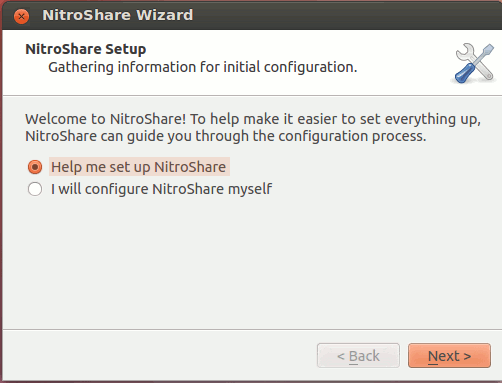
Установка и настройка
вам необходимо дать своему текущему компьютеру имя, чтобы другой компьютер, на котором работает NitroShare, мог идентифицировать вас.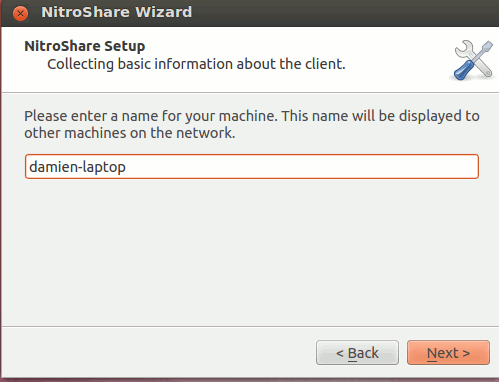
4. Наконец, NitroShare просканирует вашу сеть на наличие других компьютеров, на которых работает NitroShare, и добавит их в свой список. Этот процесс займет довольно много времени.
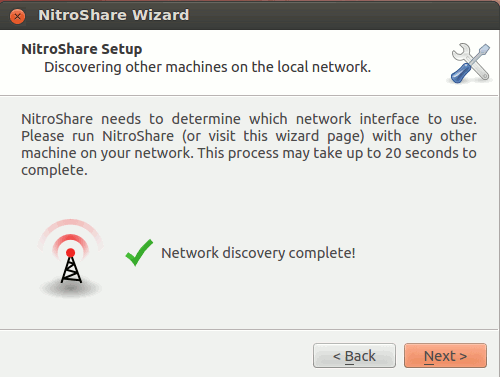
На этом настройка закончена. Это очень просто и почти не требует усилий.
Использование
После установки вы должны увидеть виджет (также известный как «Поделиться») на рабочем столе, который позволит вам перетаскивать на него файлы (которыми вы хотите поделиться).
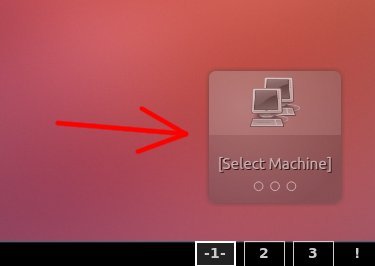
По умолчанию используется общий ящик, который не привязан ни к одному ПК. Если вы подключены ко многим другим компьютерам, вы можете создать общий ящик для каждого компьютера, чтобы при перетаскивании на него файла он передавался непосредственно на этот компьютер, а не запрашивал, на какой компьютер отправить файл.
В качестве альтернативы вы также можете получить доступ к опции «Отправить файл» в индикаторе приложения, чтобы отправить файлы на другой компьютер.
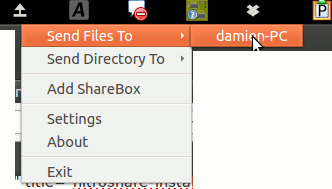
Обратите внимание, ч
Использование
зволяет перетаскивать папку с файлами в виджет. В индикаторе приложения вам просто нужно выбрать опцию «Отправить каталог».Когда вы поделитесь файлом, на другом компьютере появится уведомление с вопросом, хотите ли вы принять файл. Нажмите «Да».
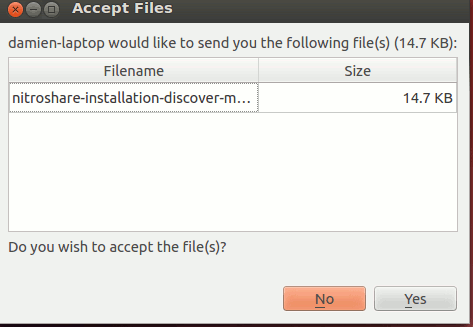
Настройки
В разделе «Настройки» вы можете настроить место хранения принятых файлов, а также необходимость их сжатия и расчета контрольной суммы файлов для проверки их целостности.
Вы также можете изменить настройки уведомлений, чтобы получать уведомления о получении новых файлов или возникновении ошибок. Наконец, в целях безопасности вы можете настроить его на автоматическое принятие файлов, если они соответствуют определенному регулярному выражению, или всегда запрашивать перед принятием файлов.
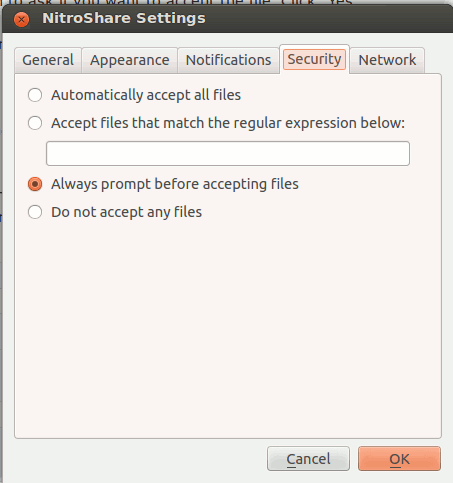
Заключение
NitroShare — действительно удобное приложение для обмена файлами в локальной сети. Если вы находитесь в ограниченной среде с небольшим подключением к Интернету или вообще без него, или у вас есть несколько компьютеров под управлением разных ОС, то NitroShare пригодится для передачи файлов/папок по сети. Требуется очень мало настроек, а функция перетаскивания делает его очень простым в использовании. Попробуйте и сообщите нам, будет ли это вам полезно.